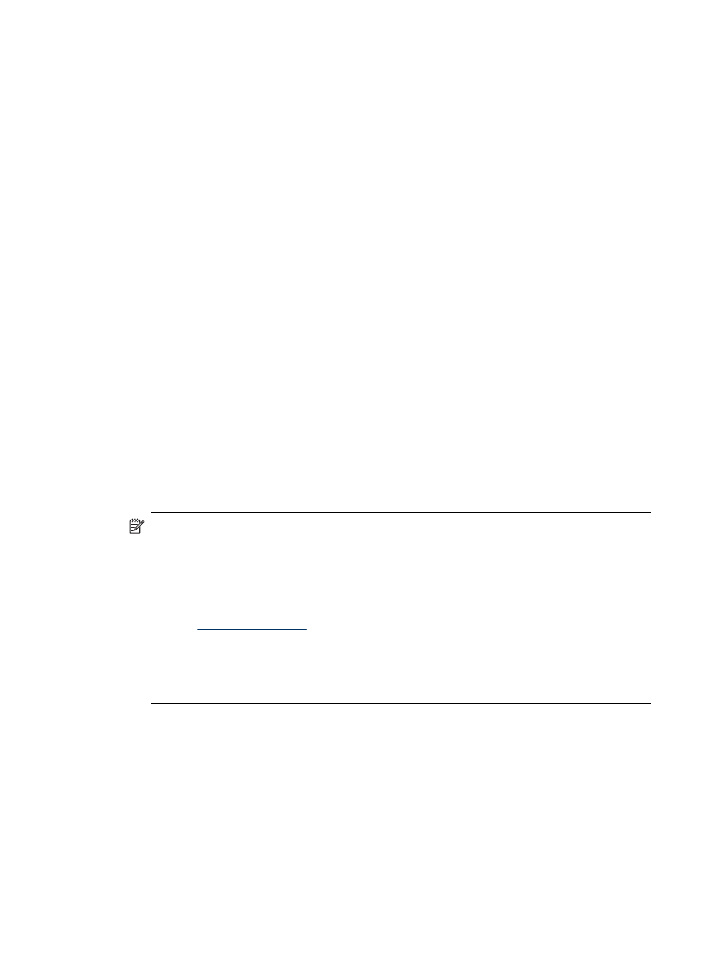
Connexion du périphérique avec Bluetooth sous Windows
Vous devez disposer du système d'exploitation Windows XP et de la pile de protocole
Microsoft Bluetooth ou de la pile de protocole Widcomm/Broadcom Bluetooth pour
connecter le périphérique. Il est possible que votre ordinateur soit équipé à la fois des
piles Microsoft et Widcomm/Broadcom. Cependant, vous ne pouvez en utiliser qu'un
seul des dispositifs pour connecter le périphérique.
•
Pile Microsoft : si vous disposez de Windows XP avec Service Pack 2 sur votre
ordinateur, ce dernier est équipé de la pile de protocole Microsoft Bluetooth. La
pile Microsoft vous permet d'installer automatiquement un adaptateur Bluetooth
externe. Si votre adaptateur Bluetooth prend en charge la pile Microsoft mais ne
l'installe pas automatiquement, c'est que la pile Microsoft n'est pas présente sur
votre ordinateur. Consultez la documentation fournie avec l'adaptateur Bluetooth
pour savoir s'il prend en charge la pile Microsoft.
•
Pile Widcomm/Broadcom : Si vous disposez d'un ordinateur HP avec Bluetooth
intégré ou si vous avez installé un adaptateur HP Bluetooth, votre ordinateur est
équipé de la pile Widcomm/Broadcom. Si vous disposez d'un ordinateur HP et que
vous y connectez un adaptateur HP Bluetooth, il s'installe automatiquement à
l'aide de la pile Widcomm/Broadcom.
Pour procéder à l'installation et à l'impression à l'aide de la pile Microsoft
Remarque Assurez-vous que vous avez installé le logiciel du périphérique sur
l'ordinateur. L'objectif de l'installation du logiciel est de s'assurer que le pilote de
l'imprimante est disponible pour la connexion Bluetooth. Par conséquent, si vous
avez désinstallé le logiciel, il n'est pas nécessaire de le réinstaller. Si vous
souhaitez établir une connexion USB et une connexion Bluetooth au périphérique,
installez d'abord la connexion USB. Pour plus d'informations, reportez-vous à la
section
Connexion directe
. Toutefois, si vous ne souhaitez pas établir de
connexion USB, sélectionnez Directe à l'ordinateur dans la fenêtre Type de
connexion. De même, dans la fenêtre Connectez votre périphérique
maintenant, cochez la case à côté de Si vous ne parvenez pas à connecter
votre périphérique maintenant... au bas de l'écran.
1. Reliez un adaptateur HP Bluetooth au port USB avant du périphérique.
2. Si vous utilisez un adaptateur Bluetooth externe pour votre ordinateur, assurez-
vous que celui-ci est en marche, puis connectez l'adaptateur Bluetooth à un port
USB de l'ordinateur. Si vous disposez de Windows XP avec Service Pack 2, les
pilotes Bluetooth sont automatiquement installés. Si vous êtes invité à sélectionner
un profil Bluetooth, sélectionnez HCRP, SPP ou BPP.
Si Bluetooth est intégré à votre ordinateur, assurez-vous simplement que ce
dernier est allumé.
3. Dans la barre des tâches Windows, cliquez sur Démarrer, puis sur Imprimantes
et télécopieurs.
4. Cliquez deux fois sur l'icône Ajout d'imprimantes.
Configuration du périphérique pour une communication Bluetooth
197
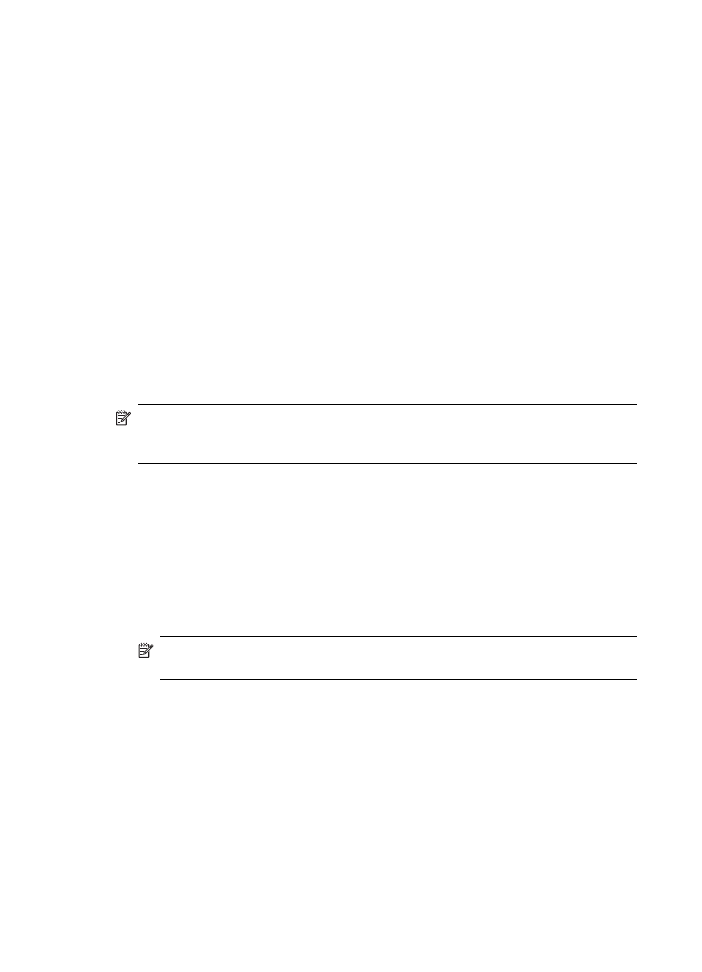
5. Cliquez sur Suivant, puis sélectionnez une Une imprimante Bluetooth.
6. Suivez les instructions à l'écran pour terminer l'installation.
7. Imprimez comme vous le feriez sur toute autre imprimante.
Pour procéder à l'installation et à l'impression à l'aide de la pile Widcomm/
Broadcom
1. Assurez-vous que vous avez installé le logiciel du périphérique sur l'ordinateur.
2. Reliez un adaptateur HP Bluetooth au port USB avant du périphérique.
3. Cliquez sur l'icône Mes emplacements Bluetooth sur le bureau ou dans la barre
des tâches.
4. Cliquez sur Rechercher périphériques à portée.
5. Une fois que les périphériques disponibles ont été détectés, double-cliquez sur le
nom du périphérique pour terminer l'installation.
6. Imprimez comme vous le feriez sur tout autre appareil.